Schaffst du es nicht mehr, dich in deinen Account einzuloggen oder möchtest ganz einfach die Sicherheit deines Kontos erhöhen, solltest du das Microsoft Teams Passwort ändern. Nur so kannst du die Vorzüge der Software für dich nutzen. Wie du das innerhalb weniger Minuten erledigst und dich daraufhin mit deinem neuen Kennwort anmelden kannst, erfährst du in diesem Artikel.
So kannst du dein Microsoft Teams Passwort ändern
Seit der Etablierung des Home-Offices ist Microsoft Teams in der täglichen Arbeit nicht mehr wegzudenken. Wenn du den Dienst regelmäßig nutzt, hast du jedoch dann ein Problem, wenn du dich nicht mehr einloggen kannst. Möglicherweise hat sich jemand Unbefugtes Zugang zu deinem Account verschafft, vielleicht war dein Passwort jedoch auch zu kompliziert, um es dir zu merken. Aus diesem Grund solltest du regelmäßig dein Microsoft Teams Passwort ändern.
Das Microsoft Teams Passwort ändern geht nicht? Dann solltest du dich an die folgende Anleitung halten. So änderst du dein Passwort in wenigen einfachen Schritten:
- Öffne im Browser die Website office.com/signin und melde dich dort mit deinem Microsoft-Konto an.
- Drücke in der oberen Leiste auf das Zahnrad-Symbol, um die Einstellungen zu öffnen.
- Klicke nun auf den Menüpunkt „Kennwort“.
- Gib zunächst dein altes Passwort ein und denke dir anschließend ein neues Passwort mit einer Länge von 8-16 Zeichen aus.
- Bestätige nun dein neues Passwort und schließe die Passwortänderung ab, indem du auf den Button „absenden“ klickst.
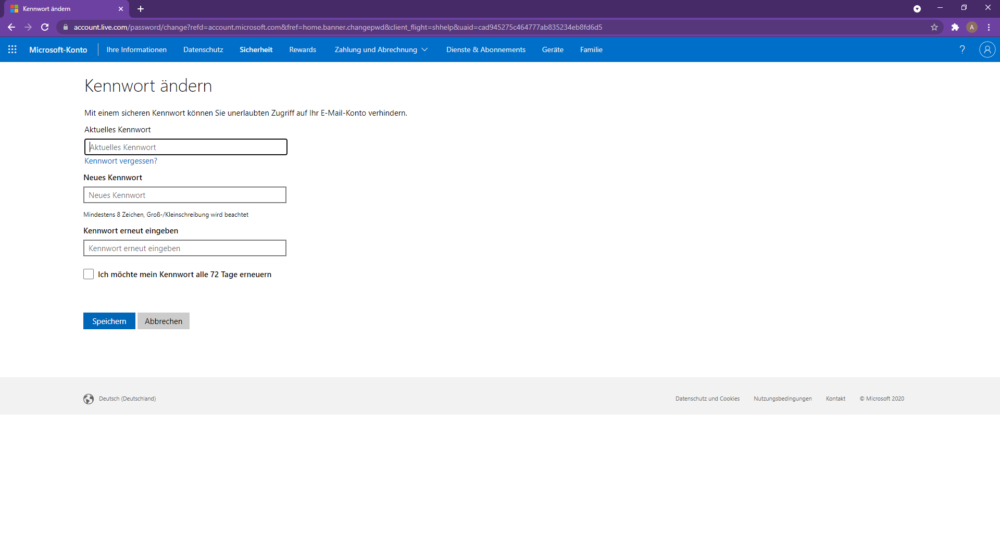
Falls du feststellst, das Microsoft Teams Passwort zu ändern geht doch nicht, kann es daran liegen, dass deine Organisation die Passwortänderung nicht erlaubt. Setze dich in diesem Fall mit dem Administrator in Verbindung, der dir die Zugangsdaten für Microsoft Teams vergeben hat.
Wann solltest du das Microsoft Teams Passwort ändern?
Ein gutes Passwort besteht aus einer zufälligen Folge aus Groß- und Kleinbuchstaben, Ziffern und Sonderzeichen. Nur so machst du es Hackern besonders schwer, den Zugang zu deinem Microsoft-Konto zu kapern. Unmöglich ist es dennoch nicht. Lecks im Sicherheitssystem des Anbieters ermöglichen es Unbefugten hin und wieder, Daten zu stehlen. Nur die regelmäßige Änderung des Passwortes schützt dich wirklich. Doch wie oft solltest du dein Microsoft Teams Passwort ändern? Experten raten dazu, etwa alle drei bis sechs Monate ein neues Kennwort zu vergeben. Entscheide dich immer für ein möglichst langes und kompliziertes Passwort, das keinen echten Sinn besitzt. Geburtsdaten oder Namen sind in jedem Fall tabu.
Verwende dasselbe Passwort keinesfalls auf mehreren Webseiten. Doch auch nach dem Login in einem öffentlichen WLAN-Netzwerk oder nach einem bekanntgewordenem Datenleck hilft die Passwortänderung, um für Sicherheit zu sorgen.
Microsoft Teams Passwort vergessen? Die Änderung in sechs Schritten
Wer wirklich für jeden Account ein anderes Kennwort vergibt, läuft schnell Gefahr, das Microsoft Teams Passwort zu vergessen. Besonders ärgerlich ist das dann, wenn du Teams für die Arbeit benötigst oder ein wichtiges Projekt auf die Umsetzung wartet.
Steckst du gerade beim Login fest und kannst dich einfach nicht mehr an deine Zugangsdaten erinnern? Dann kannst du so ein neues Passwort vergeben:
- Öffne im Browser die Seite zur Kontowiederherstellung und gib deine E-Mail-Adresse, deine Telefonnummer oder deinen Skype-Benutzernamen ein.
- Wähle nun aus, wohin Microsoft deinen Wiederherstellungscode zur Identifizierung senden soll.
- Gib anschließend den sechsstelligen Code ein, den du soeben erhalten hast.
- Bestätige deine Identität noch einmal mit einem zweiten Code, falls du die Überprüfung in zwei Schritten aktiviert hast.
- Vergebe nun ein neues Kennwort und bestätige dieses durch eine erneute Eingabe.
- Klicke auf den Button „Weiter“ und logge dich nun mit deinen neuen Zugangsdaten bei Microsoft Teams ein.
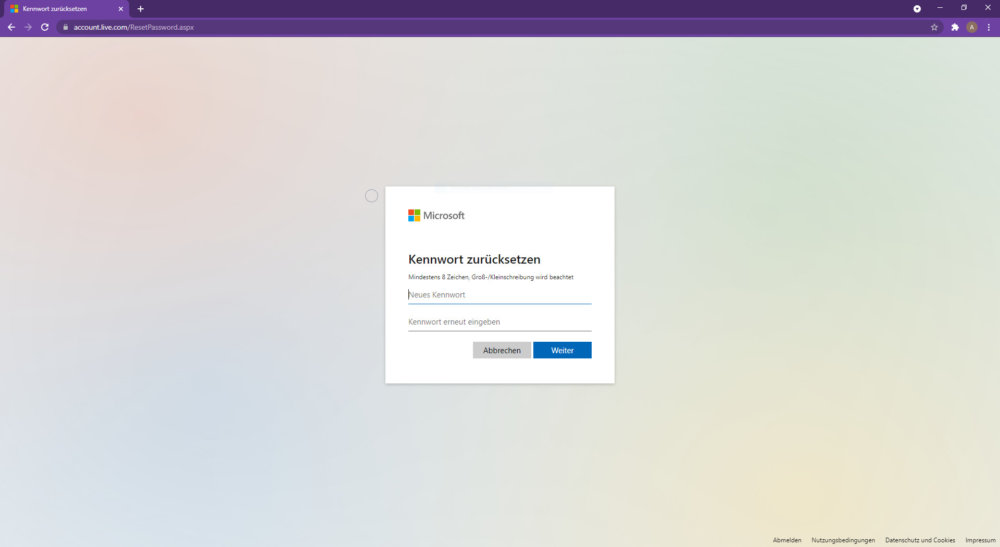
Das Microsoft Teams Passwort zu ändern, ist somit nicht schwer. Möglicherweise ist jedoch nicht das fehlende Kennwort das Problem. Oftmals liegt auch im Benutzernamen der Fehler. Möchtest du herausfinden, mit welchen Anmeldedaten du bei Microsoft Teams registriert bist, kannst du ganz einfach nach dem Benutzernamen suchen.
Unser Fazit
Um das Microsoft Teams Passwort zu ändern, benötigst du nur wenige Minuten. Hältst du dich haargenau an die Anleitungen, gelingt es dir sofort, dein Kennwort neu zu vergeben – ganz gleich, ob du nur die Sicherheit erhöhen möchtest oder dich aus deinem Account ausgesperrt hast. Probiere es am besten gleich aus! Hast du zur Änderung deines Passwortes bei Microsoft Teams Fragen oder ist ein Problem aufgetreten? Dann lass es uns wissen und schreib es uns in die Kommentare!


